- Författare Abigail Brown [email protected].
- Public 2023-12-17 07:02.
- Senast ändrad 2025-01-24 12:25.
Vad att veta
- Synkronisera med iCloud eller iTunes strax efter radering av meddelanden för att ta bort dem permanent.
- Ta bort Messages-appen från sökresultaten. Välj Settings > Spotlight Search > Messages och stäng av Sök & Siri-förslag.
Den här artikeln förklarar hur du permanent tar bort textmeddelanden från din iPhone Messages-app. Den beskriver också hur du döljer appen Messages från Siri Spotlight-sökning och innehåller andra lösningar. Instruktionerna i den här artikeln gäller iPhones med iOS 14 till iOS 11.
Hur tar du permanent bort iPhone-textmeddelanden
Sms hänger kvar efter att du har raderat dem på grund av hur iPhone raderar data. När du tar bort vissa typer av objekt från iPhone tas de inte bort. Istället är de markerade för radering av operativsystemet och dolda så att de verkar vara borta, men de är fortfarande i telefonen.
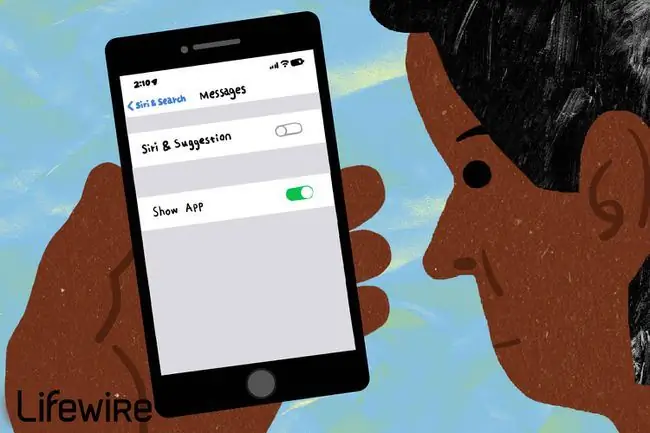
När du synkroniserar med iTunes eller iCloud raderas objekten du markerat för radering. När du raderar en text och sedan synkroniserar din iPhone är meddelandet borta för gott.
Markerade för radering, som textmeddelanden, raderas inte riktigt förrän du synkroniserar din iPhone med iTunes eller iCloud.
Remove Messages App from Spotlight Search
Du kan också vidta åtgärder för att göra textmeddelanden svåra att hitta. Raderade meddelanden visas inte i en Spotlight-sökning om Spotlight inte letar efter dem. Du styr apparna Spotlight-sökningar och som den ignorerar.
- Från iPhone-startskärmen, tryck Inställningar.
- Tryck Siri & Sök. I äldre versioner av iOS trycker du på Allmänt och trycker sedan på Spotlight Search.
- Bläddra ned och tryck på Meddelanden.
-
Flytta Search & Siri Suggestions vippomkopplaren till Off/vit position. Nu, när du kör en Spotlight-sökning på din telefon, ingår inte textmeddelanden i resultaten.

Image
Radera all data eller återställ till fabriksinställningar
Detta är extrema steg och rekommenderas inte som ditt förstahandsval, men de löser problemet. Att radera all data på din iPhone gör precis vad det låter som: Det raderar allt som är lagrat i iPhone-minnet, inklusive textmeddelanden som är markerade för radering. Den raderar din musik, e-post, appar och allt annat också.
Detsamma gäller när du återställer iPhone till fabriksinställningarna. Denna procedur återställer iPhone till det tillstånd den kom i när den kom från fabriken. Det raderar allt, men dina raderade textmeddelanden kommer definitivt att försvinna.
Använd ett lösenord
Ett sätt att hindra människor från att läsa dina raderade textmeddelanden är att hindra dem från att komma åt din iPhone. Ett bra sätt att göra det är att sätta ett lösenord på din iPhone som de måste ange innan de låser upp den. Standardlösenordet för iPhone är fyra siffror, men för extra starkt skydd, prova det säkrare lösenordet du får genom att stänga av alternativet Simple Passcode. Med Touch ID-fingeravtrycksläsaren på iPhone 5S och uppåt och ansiktsigenkänningssystemet Face ID på iPhone X-serien kan du få ännu mer kraftfull säkerhet.
Bottom Line
Borttagna textmeddelanden kan inte hittas om de inte sparas alls. Om du inte vill lämna en post, använd meddelandeappar som automatiskt raderar meddelanden efter en viss tidsperiod. Snapchat fungerar på det här sättet, men det är inte det enda alternativet.
Varför texter kanske aldrig riktigt blir borta
Även om du tar bort ett textmeddelande från din telefon kanske det inte är borta. Det beror på att det kan lagras på ditt telefonbolags servrar. Vanliga textmeddelanden går från din telefon till ditt telefonbolag till mottagaren. I de flesta fall betyder det att telefonbolaget behåller en kopia av meddelanden. Dessa kan stämmas av brottsbekämpande myndigheter, till exempel i brottmål.
Textmeddelanden från Apples Messages-app är krypterade från början till slut och kan inte dekrypteras av någon, inte ens av brottsbekämpande myndigheter.
FAQ
Jag raderade av misstag ett textmeddelande på min iPhone. Vad gör jag?
Så snart som möjligt aktiverar du flygplansläget på din iPhone och andra iOS- eller Mac-enheter du har. Om du gör detta snabbt nog synkroniseras inte borttagningen med de andra enheterna och du kan se den eller svara på dem.
Min iPhone raderar textmeddelanden helt av sig själv. Hur stoppar jag det?
Gå till Settings > Messages > Keep Messages och se till att den är inställd på Forever. De andra alternativen är 30 dagar och 1 år, varefter dina meddelanden raderas automatiskt.
Hur kan jag hämta ett textmeddelande som jag tagit bort på min iPhone?
Om du säkerhetskopierar din iPhone till din dator kan du hämta ett raderat textmeddelande från en säkerhetskopia som föregår borttagningen. Återställ antingen hela säkerhetskopian (vilket kan orsaka andra problem) eller använd en app som iPhone Backup Extractor på din PC eller Mac för att hitta meddelandet du behöver.






